皆さん こんにちは!
Androidスマートフォンを便利に活用したいと考えている場合では、色々と便利に感じるアプリを試してみたりすると思います。
それでも見つかれば良いのですが、なかなかドンピシャ!に感じるアプリに巡り合わないといった場合も意外と多いものです。
このように感じている場合では発想の転換も必要になるのではないかあ?と個人的に考えます。それならば、どのように発想の転換を行うのか?も気になる要素の1つに該当します。
それはAndroidスマホのライバルであるiPhoneが鍵を握っているのではないかな?と思います。
今回の記事は『Androidスマホ活用方法!仮想ホームボタンが便利に使える』についての内容になります。
参考になるのか?分かりませんが、最後まで読んで頂けると幸いです。
Androidスマホに欲しいiPhone便利機能
ここでは、Androidスマートフォンに有ったら良いのにな~と感じるiPhoneで利用できる便利機能についての内容になります。
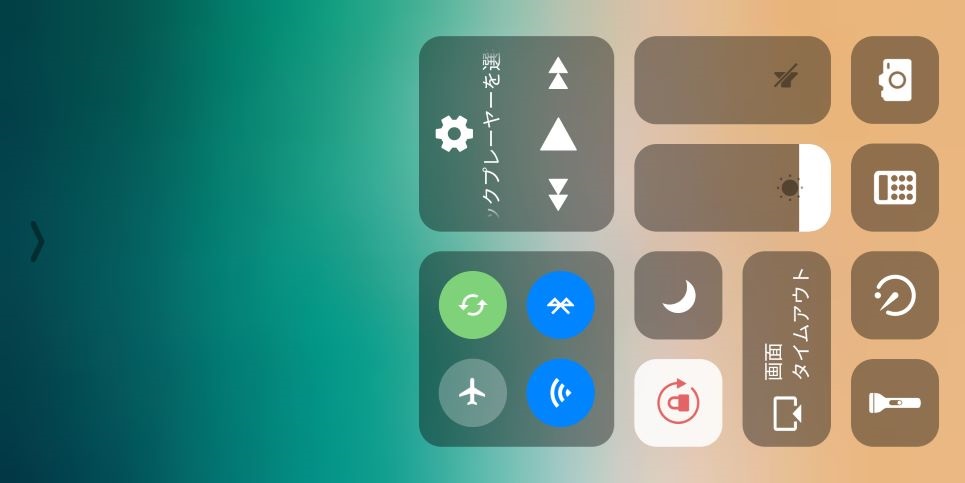
仮想ホームボタン
iPhoneやiPadで利用できる仮想ホームボタンはとても便利に感じます。3つまでのカスタムアクションを自由に変更できるため、自分にとって最適に感じる機能を設定できます。
とはいえ、設定できるカスタムアクションは「シングルタップ」、「ダブルタップ」、「長押し」の3つだけなんですけれども、使い勝手が良いので3つでも問題ないといった感じ。
それでも足らない場合は背面タップという機能も用意されていますから、特に問題ないのかな?といった感じ。
コントロールセンター
意外と便利に感じる機能に該当するのがコントロールセンターになります。自分好みに少しだけカスタマイズできるようになっているのも理由の1つに該当するのかな?といった感じになります。
すこしだけのカスタマイズだったとしてもオリジナル仕様にできますから、最適に感じる機能を追加・削除できたりします。しかも呼び出す場合ではスワイプ操作で済むので、こちらも簡単です。
ショートカット
ショートカット機能の場合では、使い方が分からないので利用していない人も多いのかな?と思いますが、実際に利用してみると、どうにか?なるものです。
特にオートメーション機能の場合では、使い方が分からなくてもどうにかなります。この機能は設定変更を自動化できるため、おやすみモードや低電力モードを自動化する事ができます。
AndroidスマホでもiPhoneみたいな機能が欲しい場合
ここでは、AndroidスマートフォンでもiPhoneで利用できる便利な機能を利用したいと感じている場合についての内容になります。

iPhone化アプリを導入
Androidアプリには、iPhone化できるアプリもあります。1つだけではなく、色々とあるので、iPhone化できるアプリをAndroidスマートフォンにインストールしてみるのも1つの方法になります。
でも、この場合では、どのアプリが自分が求めている機能を有しているのか?分からないですから、1つずつ追加して試していく事になるのではないかな?と考えます。
こんな感じで良いのであれば特に問題はないのですが、そんなチマチマな事はやってられない!と感じる場合も実際に有ると思います。この場合では、ネットで検索して何をインストールすれば良いのか?見つけるのが最適です。
というのも、皆さん考える事は同じで、AndroidスマホなのにiPhone化しようとしている場合も多いからです。きっと良いヒントが見つかると思います。
iPhone化しなくても良い場合
AndroidスマートフォンなのにiPhone化すると面白みが半減するといった場合も有るため、このように感じている場合では、iPhone化の活用を行わなくても良いと思います。
その代わりに、便利に感じている機能は使ってみたい訳ですから、そのアプリだけをピンポイントでAndroidスマホにインストールして使ってみるという方法もベストな選択ではないか?と個人的に考えます。
というのも、iPhone化できるアプリを全てインストールしても自分にとって最適に感じるとは限りません。使い勝手が逆に悪くなってしまう場合も有ったりします。
例えば、全部入れてみたは良いけど、広告表示が気になるとか、動作がモッサリするようになったとか?が考えられます。でも、ピンポイントで1~2種類であれば、そんなに圧迫しないと思います。
Androidスマホでも仮想ホームボタンを利用できる
ここでは、Androidスマホに、仮想ホームボタンのアプリを追加してiPhoneのように活用する使い方についての内容になります。
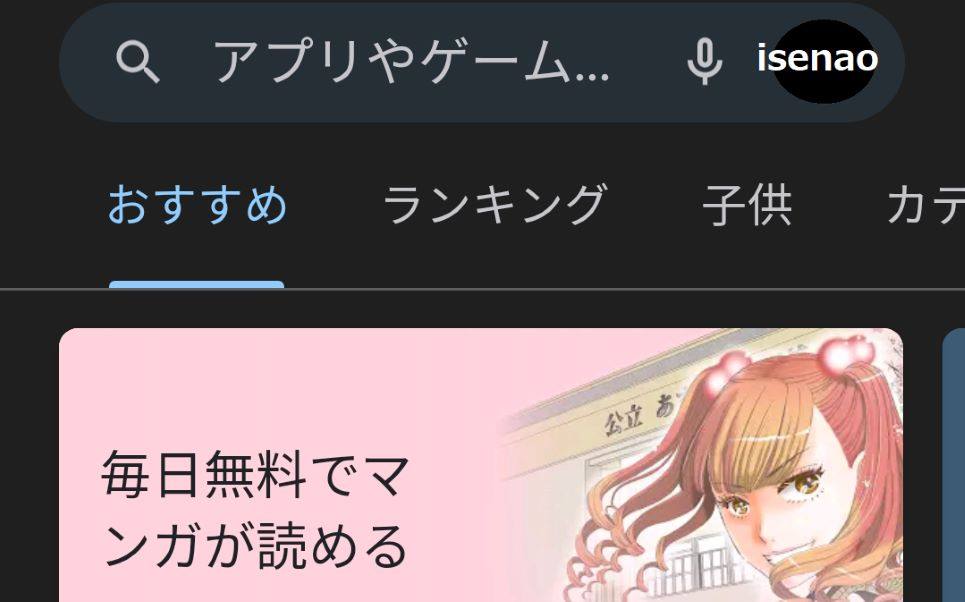
仮想ホームボタンを追加
Androidスマートフォンには、Assistive Touchというアプリをインストールしています。
確かあまり記憶が定かではないのですが、仮想ホームボタンの表示も有ったような気がします。
このような記載が有ったので、これを利用すると、iPhoneのように利用できるのかな?と思ってインストールした感じだったと思います。そんな感じで1つしか入れていないです。
スクリーンショットが快適
Androidスマホでスクリーンショットする場合では、基本的には電源ボタンの長押しになるのですが、この操作を行うには、手に持って行う必要が発生します。
これだと、いつでも直ぐに行えるといった感じではないので、もっと簡単に画面の保存ができると助かります。正にこのような用途に最適に感じるのが仮想ホームボタンになります。
カスタムメニューで仮想ホームボタンにスクリーンショットの機能を設定する事で、2タップにてスクリーンショットが行えるようになります。これができると便利に感じると思います。
紛らわしい設定もある
仮想ホームボタンを1タップすると歯車アイコンの設定も表示されるのですが、これが紛らわしいと感じます。というのも、仮想ホームボタンの設定なのか?それともAndroidの設定なのか?ちょっと分からないからです。
タップしてみれば分かるのですが、これはスマホの設定になります。設定と言っても、Wi-FiやBluetooth、自動回転、音量設定といった設定になるので、純粋なスマホの設定といった感じではないです。
というの、ホーム画面やロック画面の壁紙変更にはアクセスできないのでね。
Androidスマホで使う仮想ホームボタン使用レビュー
ここでは、Androidスマホには仮想ホームボタンのアプリを入れた方が良いと感じるため、使用レビューや感想についての内容になります。

イマイチに感じるのは広告表示
無料で利用できるアプリなので仕方ないのですが、仮想ホームボタンのアプリは広告が表示されます。頻繁に表示されるという訳ではないのですが、邪魔に感じます。
ホーム画面で広告は表示されないので、使い勝手は良いんですけど、何かイマイチといった感じ。
それならば何処で、広告が表示されるのか?と言うと、Androidスマホの通知領域にも表示されているのですが、機能を割り当てる場合にはカスタムメニューで設定する必要があります。
だからここでタップするのである。でも、ここをタップすると、広告が表示されます。広告を☓にすると、カスタムメニューを設定できるようになります。
仮想ホームボタン使用レビュー
大変紛らわしいと感じるのですが、何と!フローティング表示になっている仮想ボタンが2つもホーム画面に表示されているのですが、どっちが仮想ホームボタンなのだろうか?といった感じで間違えないように左右に配置を分けています。
間違ってタッチしてしまうと、どうなるのか?と言えば、1つは何も反応しないので何も問題ありません。何のフローティングボタンなのか?自分でもよく分からないといった感じ。
たぶん、何かのiPhone化アプリなんじゃないのかな?といった感じ。そんでもって、実際の仮想ホームボタンの使い勝手についてですが、本家本元のiPhoneやiPadで利用できるタイプよりも高機能といった感じで便利です。
これならば、Androidスマホでも便利に使えると思うのですが、1つだけ残念に感じるのは広告表示。これさえなければ素晴らしいの一言に尽きる。
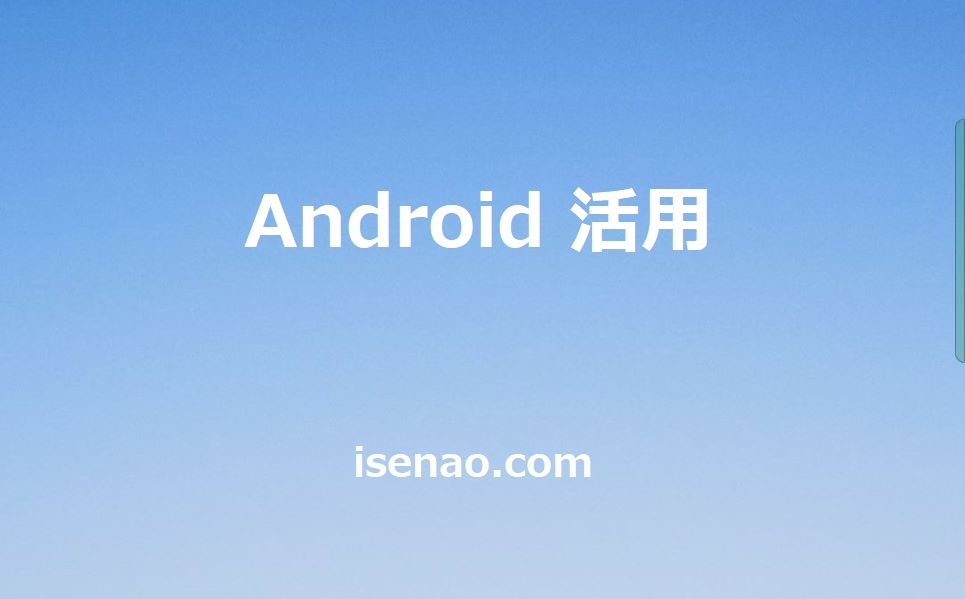

コメント